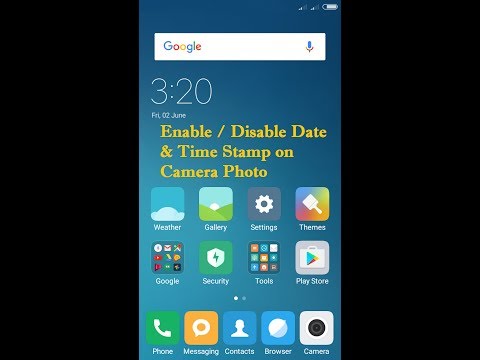फोटो में फोटो की तारीख प्रदर्शित करना हमेशा एक उपयोगी विशेषता रही है, लेकिन हमेशा उपयुक्त नहीं होती है। उदाहरण के लिए, कोने में इस तिथि के साथ एक चित्र या शादी की तस्वीर कला के काम की तरह नहीं, बल्कि एक दिनचर्या की तरह दिखेगी। इसलिए कई बार कैमरे में तारीख हटाना जरूरी हो जाता है।

अनुदेश
चरण 1
ACDSee Pro 2 इंस्टॉल करें। फिर इस प्रोग्राम के जरिए फोटो को ओपन करें। "फ़ाइल" / "इस रूप में सहेजें …" पर क्लिक करें। उसके बाद, "मेटाडेटा सहेजें" आइटम के बगल में स्थित बॉक्स को अनचेक करें और यदि आवश्यक हो, तो फोटो के लिए आवश्यक संपीड़न पैरामीटर सेट करें। फ़ाइल का नाम लिखें और "सहेजें" बटन पर क्लिक करें। इससे फाइल से फोटो की तारीख मिट जाती है।
चरण दो
फोटोशॉप का इस्तेमाल करें। वांछित फोटो खोलें, दिनांक के साथ क्षेत्र पर ज़ूम इन करें और क्लोन स्टैम्प टूल (मान 17) का चयन करें। फिर ऑल्ट बटन को दबाए रखते हुए तारीख के पास फोटो के खाली हिस्से पर क्लिक करें। बटन छोड़ें और तारीख पर क्लिक करें। क्लोनिंग के दौरान, एक क्रॉस दिखाई देगा, जो टुकड़ा हटाने के स्थान को इंगित करेगा।
चरण 3
याद रखें कि टूल का मूल्य जितना अधिक होगा, क्लोन की गई छवि को स्पष्ट रूप से मिश्रित करना उतना ही कठिन होगा। अपना समय लें और तस्वीर में क्लोनिंग के लिए वस्तुओं का चयन करते समय बेहद सावधान रहें।
चरण 4
अपने कैमरे पर मोड डायल को ऑटो पर सेट करें (या मेनू से इस स्थिति का चयन करें)। आप इस सेटिंग को SCN या M मोड में भी बना सकते हैं। ऑटो मोड पर सेट होने के बाद, दिनांक स्टैम्प मेनू आइटम का चयन करें और func./set बटन दबाएं।
चरण 5
फिर एल मोड का चयन करने के लिए "ऊपर" और "नीचे" बटन का उपयोग करें। "दिनांक और समय" मेनू आइटम का चयन करने के लिए "बाएं" और "दाएं" बटन का उपयोग करें। अमुद्रणीय क्षेत्र धूसर हो जाएगा। साथ ही, जब आप "मेनू" बटन दबाते हैं, तो आप समान "दाएं" और "बाएं" बटनों का उपयोग करके "दिनांक और समय" मोड पर स्विच कर सकते हैं।
चरण 6
प्रोग्राम फोटो स्टैम्प रिमूवर का उपयोग करें, जिसके साथ आप आसानी से एक फोटो से अवांछित वस्तुओं को हटा सकते हैं और आम तौर पर इसे ठीक कर सकते हैं। प्रोग्राम स्वचालित रूप से चयनित ऑब्जेक्ट को एक बनावट से भर देता है जो ऑब्जेक्ट के चारों ओर पिक्सेल से उत्पन्न होता है। इस तरह, कुछ ही मिनटों में कई फ़ोटो संसाधित किए जा सकते हैं।